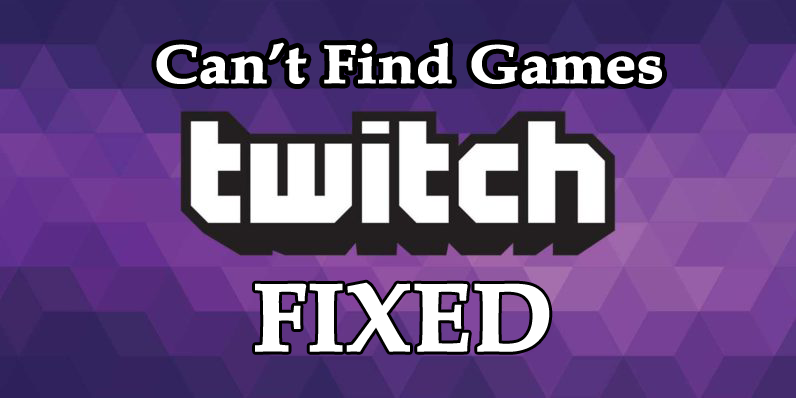
Vous ne trouvez pas de jeux sur Twitch? C’est un problème courant que de nombreux joueurs Twitch ont rencontré et qui recherchent des moyens de résoudre Twitch mes jeux ne montrant pas le problème?
Eh bien, si vous êtes celui qui a également rencontré la même erreur, soyez assuré que vous êtes au bon endroit.
Dans cet article, je partage avec vous les solutions partagées par nos experts et cela a également fonctionné pour de nombreux joueurs pour se débarrasser du problème de non-détection des jeux de Twitch.
Mais d’abord, regardez les raisons possibles pour lesquelles l’application Twitch ne voit aucun de mes problèmes de jeux installés.
Quelles sont les causes Vous ne trouvez pas de jeux sur Twitch Problem?
Ci-dessous, découvrez les raisons possibles pour lesquelles Twitch ne trouve pas les jeux installés:
- Parfois, en raison du problème des navigateurs, des problèmes surviennent
- Échec de la connexion à Twitch
- Si le serveur Twitch est surchargé, cela peut entraîner un problème de non-recherche de jeux par Twitch
- Un problème est survenu lors de l’installation du jeu
- En raison d’une infection virale ou malveillante
Suivez maintenant les solutions proposées pour résoudre Twitch sans trouver le problème de votre jeu.
Que faire lorsque Twitch ne trouve pas de jeux?
Solution 1 – Déconnexion et connexion avec le compte Twitch
Eh bien, cela a fonctionné pour de nombreux joueurs Twitch. Alors, tout d’abord, assurez-vous de vous connecter avec votre compte Twitch, sinon vous ne trouverez aucun jeu.
De plus, si vous êtes déjà connecté mais que vous ne trouvez toujours aucun jeu, il est suggéré de vous déconnecter d’abord, puis de vous reconnecter.
Cette astuce rapide a fonctionné pour de nombreux joueurs pour résoudre Twitch mes jeux ne montrant pas le problème.
Solution 2 – Actualisez l’application
Parfois, les serveurs sont surchargés et à cause de cela, le chargement des jeux prend du temps et, par conséquent, les joueurs rencontrent Twitch mes jeux ne montrant pas de problèmes. Donc, ici, il est suggéré de résoudre le problème d’actualiser l’application.
Pour ce faire, cliquez sur le bouton dans le coin supérieur gauche de la fenêtre et au fur et à mesure qu’elle est actualisée, l’application Twitch rechargera tous les jeux qu’elle contient.

Solution 3 – Utilisez un navigateur de jeu dédié
Si vous ne parvenez toujours pas à trouver des jeux sur un problème de twitch, il est recommandé d’essayer d’utiliser Twitch via un navigateur.
Et pour ce faire, il est suggéré d’utiliser un navigateur de jeu dédié. Ici, il est recommandé d’utiliser l’Opera GX, car il s’agit du bouton Twitch dédié pour un accès rapide.
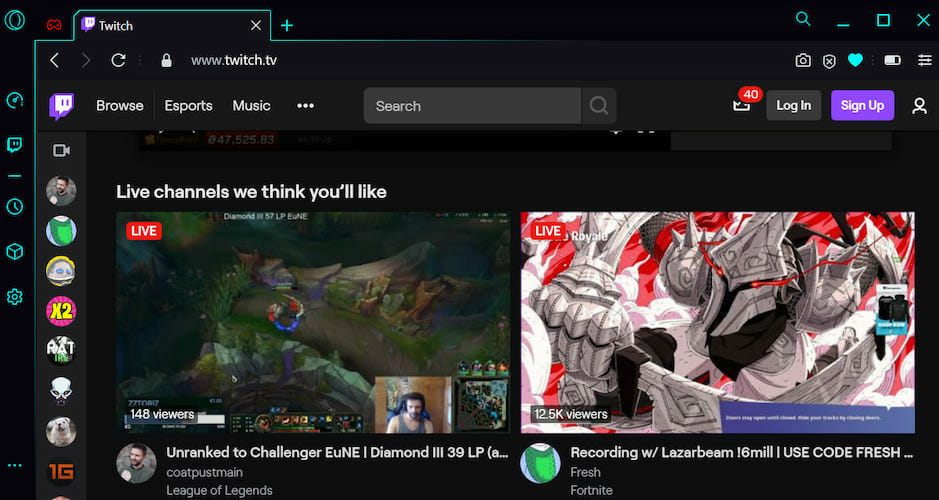
Non seulement cela, il dispose de l’interface utilisateur moderne, de nombreuses dernières fonctionnalités également, parfaitement optimisées pour Twitch. Alors, téléchargez-le gratuitement sur le site officiel.
Solution 4 – Fermez Twitch à partir du Gestionnaire des tâches
Ici, il est suggéré de fermer l’application à partir du Gestionnaire des tâches et de l’ouvrir à nouveau. Parfois, en raison de problèmes internes, l’application Twitch ne détecte pas les jeux installés.
Alors, vérifiez si cela fonctionne pour vous, suivez les étapes pour le faire:
- Appuyez sur la touche CTRL + SHIFT + ESC > ouvrez le Gestionnaire des tâches.
- Localisez maintenant Twitch dans la section Applications, cliquez dessus et choisissez Fin de tâche.
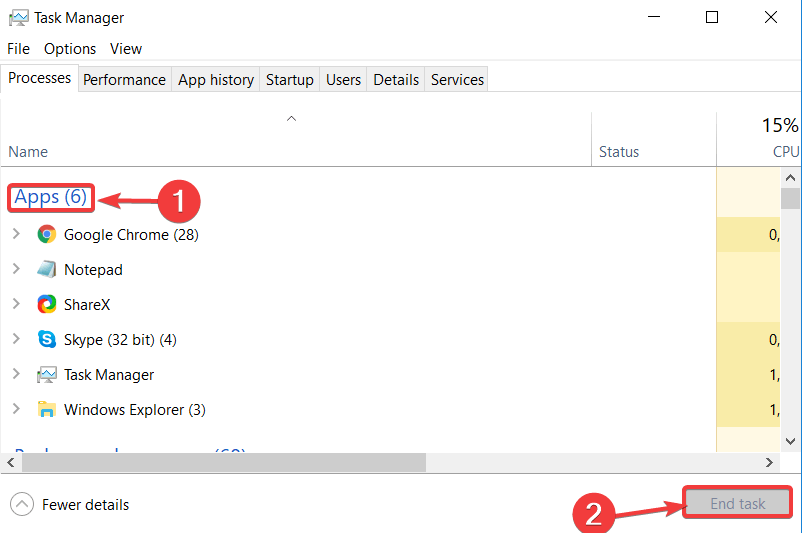
- Et relancez Twitch.
J’espère que cela vous aidera à résoudre le problème des jeux Twitch.
Solution 5 – Exécuter une analyse antivirus
Si aucune des solutions ci-dessus ne fonctionne pour vous, il est suggéré d’exécuter une analyse approfondie avec un bon programme antivirus.
Il se peut que votre système soit infecté par un virus ou un logiciel malveillant et que l’application Twitch ne fonctionne pas correctement et cause des problèmes.
Obtenez SpyHunter pour supprimer complètement les virus / programmes malveillants
Solution 6 – Désinstaller et réinstaller l’application Twitch
C’est la dernière solution qui vaut la peine d’essayer si aucune des solutions répertoriées ne fonctionne dans votre cas.
Tout d’abord, désinstallez complètement l’application Twitch avec le programme de désinstallation tiers, puis réinstallez l’application à partir du site officiel.
De plus, vous pouvez désinstaller l’application manuellement, mais cela ne la supprimera pas complètement, car certaines entrées de registre et fichiers indésirables sont laissés derrière, ce qui pose des problèmes lors de la prochaine installation de l’application.
Ainsi, il est toujours suggéré de désinstaller toute application ou logiciel à l’aide du programme de désinstallation tiers.
Obtenez Revo Uninstaller pour désinstaller complètement n’importe quel programme
Solution ultime pour corriger les erreurs et les problèmes de PC
Il existe plusieurs erreurs et problèmes Windows qui ne peuvent pas être résolus à l’aide de solutions manuelles. Pour de tels problèmes, vous avez besoin d’un outil avancé. Alors, ici je vous recommande d’utiliser le PC Réparation Outil.
C’est un outil de réparation conçu par des professionnels pour corriger diverses erreurs liées au PC. Cet outil corrige les erreurs BSOD, les erreurs DLL, les erreurs de registre, les erreurs de jeu, les erreurs d’application et maintient également l’ordinateur sans virus.
Pas seulement des erreurs, cela aide également à résoudre les problèmes de performances. Il optimise le PC pour augmenter les performances et le fera fonctionner comme un nouveau.
Obtenez PC Réparation Outil pour garder Windows PC sans erreur
Conclusion:
Twitch est sans aucun doute l’une des meilleures applications de streaming et populaires pour jouer à des jeux en ligne. Mais souvent, cela commence à causer des problèmes.
Et ne pas trouver de jeux sur Twitch est l’un des problèmes majeurs car vous ne pouvez rien jouer. Alors, suivez les correctifs donnés un par un pour résoudre le problème de Twitch ne trouvant pas de jeux.
Toutes les solutions répertoriées sont faciles et fonctionnent pour de nombreux utilisateurs. Assurez-vous de les suivre en conséquence jusqu’à ce que vous trouviez celui qui fonctionne pour vous.
J’espère que l’article fonctionne pour vous et que vous pourrez maintenant diffuser vos jeux préférés.
En outre, vous pouvez partager vos précieux commentaires, sur notre page Facebook, n’oubliez pas non plus d’aimer et de partager l’article.
Bonne chance..!
Hardeep has always been a Windows lover ever since she got her hands on her first Windows XP PC. She has always been enthusiastic about technological stuff, especially Artificial Intelligence (AI) computing. Before joining PC Error Fix, she worked as a freelancer and worked on numerous technical projects.